Сообщение вида «Этот параметр включен администратором Chrome» однозначно свидетельствует о неполадках. Браузер выдает такие уведомления, если имело место изменение поисковой системы. Причем пользователь сам не давал никаких указаний.

Причины появления сообщения
Ошибка вида «Этот параметр включен администратором Chrome» появляется как результат действия определенного программного обеспечения. В результате изменяются настройки обозревателя. Тут вполне можно говорить о криминальной организации, которая может управлять такими параметрами браузера.
Как устранить ошибку
Как исправить проблему:
- запустите антивирус. Можно использовать и встроенный брандмауэр Windows. Выберите максимально жесткий режим проверки;
- обнаруженные угрозы вылечите или направьте в карантин;
- откройте «Параметры» операционной системы;
- переместитесь в «Приложения»;
- тщательно изучите список ПО. Следует установить и удалить подозрительные утилиты, связанные с Yandex и Mail.ru. Просмотрите на недавно установленные приложения. Возможно, какие-то компоненты встали по умолчанию одновременно с безвредной утилитой;
- откройте Google Chrome;
- щелкните в верхнем правом углу на кнопку с 3 точками;
- спуститесь к строке «Настройки»;
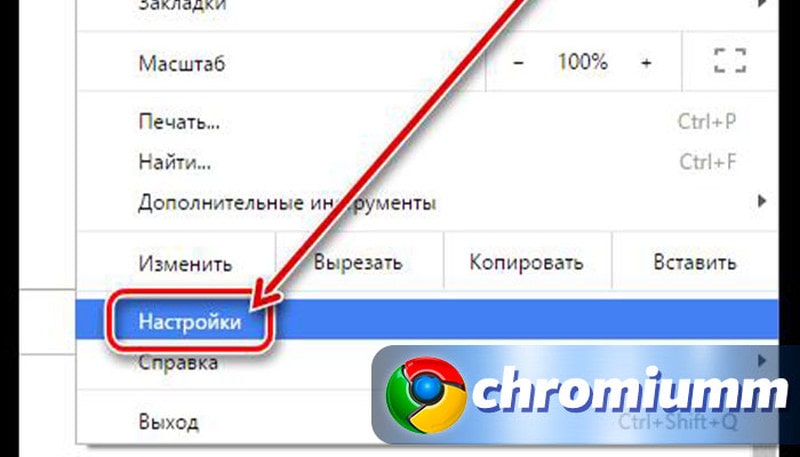
- справа ищите «Дополнительные»;
- откройте категорию «Сброс настроек…»;
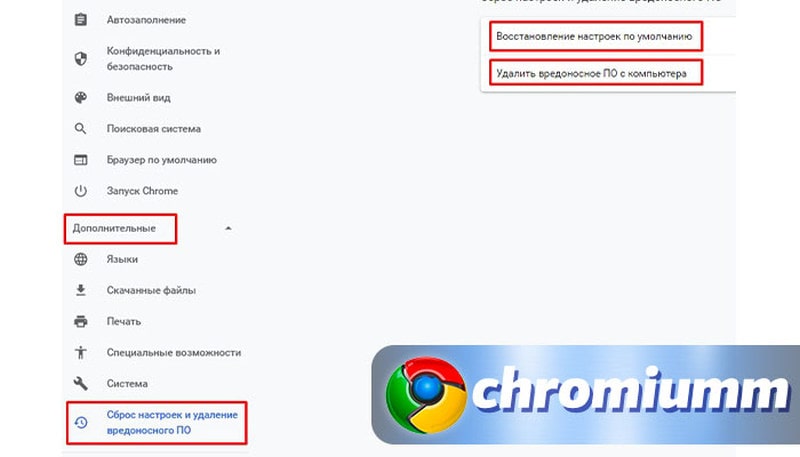
- для профилактики запустите «Удалить вредоносное ПО…». Тогда заработает встроенный антивирус Хром. Это целесообразно, если до этого поиск потенциально опасного ПО выполнял брандмауэр;
- кликните по «Восстановление настроек…»;
- в появившейся форме нажмите «Сбросить…»;
- посмотрите в правую часть страницы;
- найдите там «Поисковая система» и откройте вкладку;
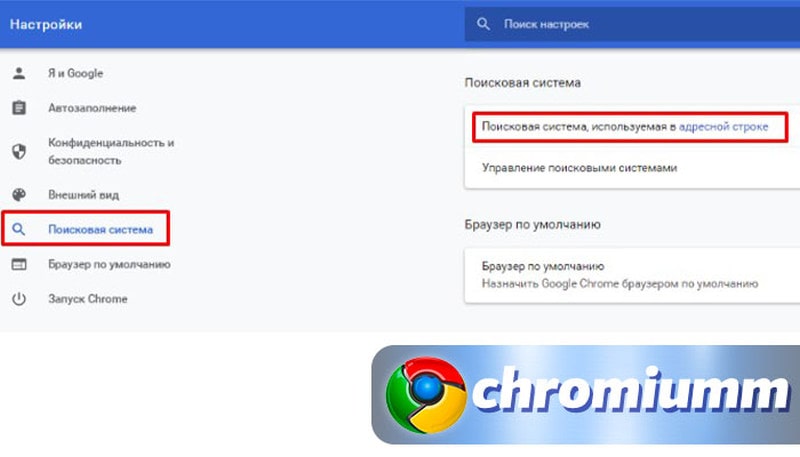
- обновите сведения в строке «Поисковая система, используемая в адресной строке»;
- провалитесь в «Управление поисковыми…»;
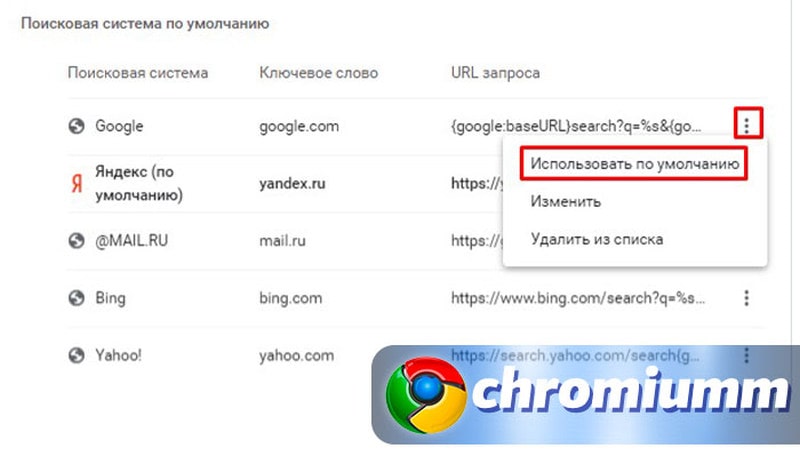
- в перечне найдите нужный поисковик;
- в его строке нажмите на 3 точки;
- появится меню, в котором укажите «Использовать по умолчанию».
Тогда, когда мирная политика оказалась неэффективной, следует:
- нажать Win+R;
- в появившейся форме напечатать regedit;
- появится реестр, в котором необходимо переместиться к HKEY_LOCAL_MACHINE\SOFTWARE\WOW6432Node\Google\Chrome;
- в DefaultSearchProviderEnabled задаем «0»;
- в DefaultSearchProviderSearchUrl делаем так, чтобы строка стала чистой;
- закрываем окошко;
- перезапускаем машину;
- запускаем Хром;
- открываем настроечное меню;
- выставляем поисковик.



